¿Cansado de ver el mismo viejo tema predeterminado en su teléfono Samsung? Bueno, siempre puede refrescar el aspecto de su teléfono Samsung aplicando un nuevo tema. Tanto si opta por uno de los temas preexistentes como si crea uno usted mismo, es bastante fácil cambiar los temas de su teléfono. En esta guía, le mostraremos cómo descargar, aplicar, eliminar y restablecer temas en su teléfono Samsung Galaxy. Echemos un vistazo.
Cómo descargar temas en teléfonos Samsung Galaxy
La tienda Galaxy Themes ofrece una amplia colección de temas, tanto gratuitos como de pago, para su teléfono Samsung, proporcionándole una gran variedad de opciones entre las que elegir. A continuación le indicamos cómo acceder a la tienda Galaxy Themes para descargar temas para su teléfono Samsung.
1. Abra la aplicación Ajustes y desplácese hacia abajo para pulsar en Temas.
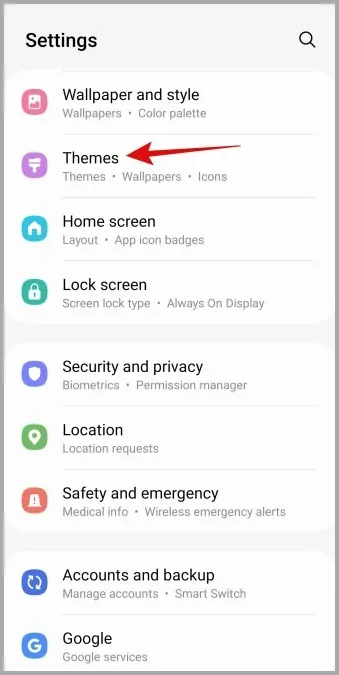
2. En la pestaña Temas, desplácese por las distintas categorías hasta encontrar un tema que le guste.
Sugerencia: consulte la sección Temas gratuitos imprescindibles si desea descargar temas de Samsung de forma gratuita.
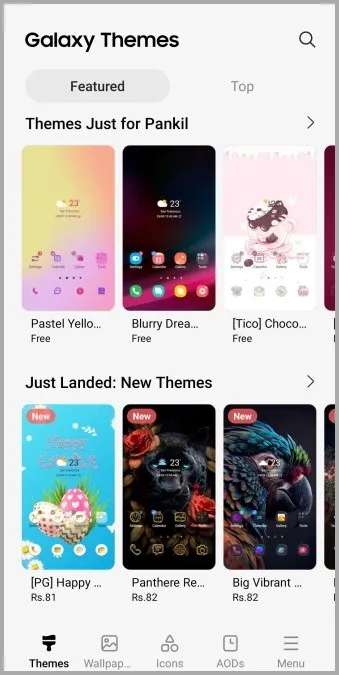
3. Seleccione su tema y pulse el botón Descargar en la parte inferior.
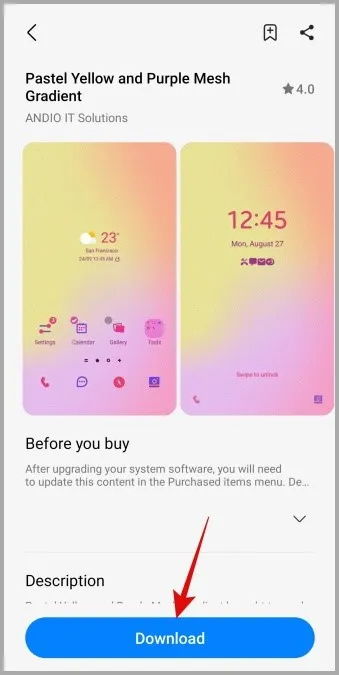
Cómo crear un tema personalizado para el teléfono Samsung con Theme Park
Si no está satisfecho con las opciones disponibles en la tienda Galaxy Themes, puede crear un tema personalizado para su teléfono Samsung utilizando Theme Park. A continuación le explicamos cómo hacerlo.
Nota: Aunque Theme Park forma parte de los módulos Good Lock, no es necesario que tenga instalada la aplicación Good Lock para utilizar la aplicación Theme Park.
1. Abra la aplicación Galaxy Store en su teléfono.
2. Busque la aplicación Theme Park y pulse el icono de descarga situado junto a ella.
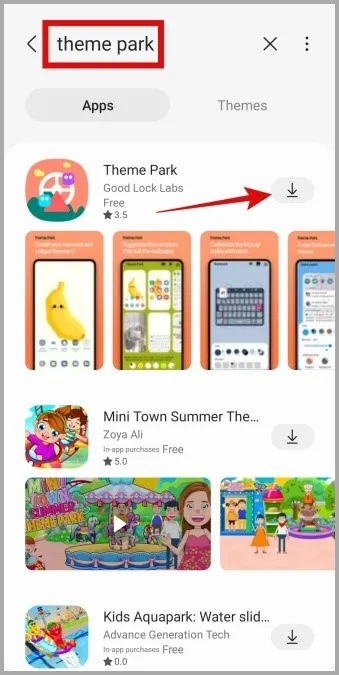
3. Pulse el botón de reproducción situado junto a Theme Park para iniciar la aplicación.
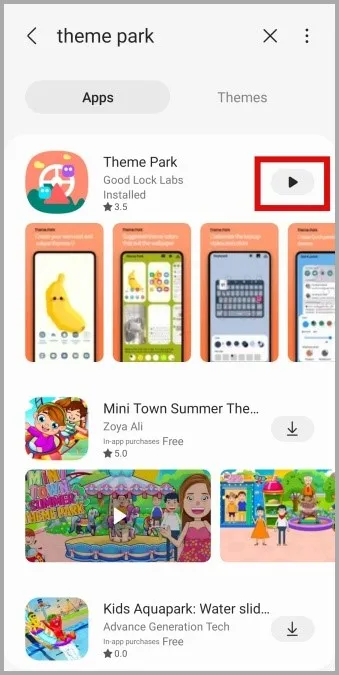
4. En la pestaña Tema, pulse el botón Crear nuevo en la parte inferior.
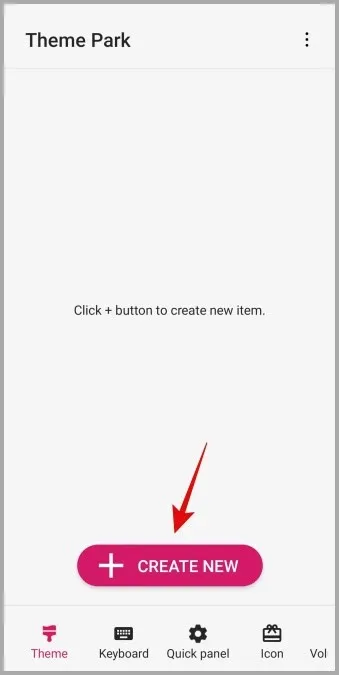
5. Para empezar, tendrá que seleccionar un fondo de pantalla para su tema. Puede seguir con su fondo de pantalla actual o seleccionar uno nuevo tocando la opción Galería o Explorar más fondos de pantalla. A continuación, pulse Siguiente.
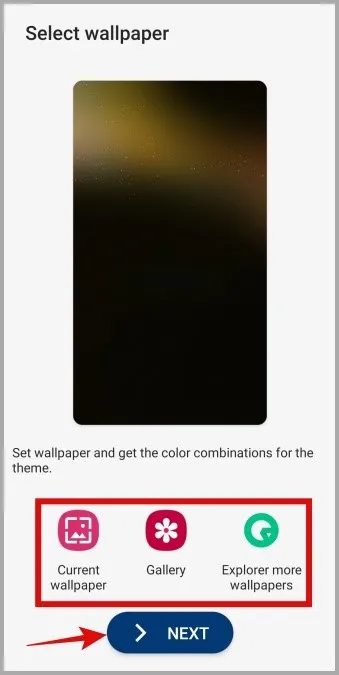
6. Theme Park elegirá automáticamente un color primario para su tema basándose en el fondo de pantalla de su teléfono. También puede cambiarlo seleccionando una opción de color diferente en la fila inferior. Una vez que haya elegido un color primario, podrá seleccionar un segundo color para el estilo de su tema.
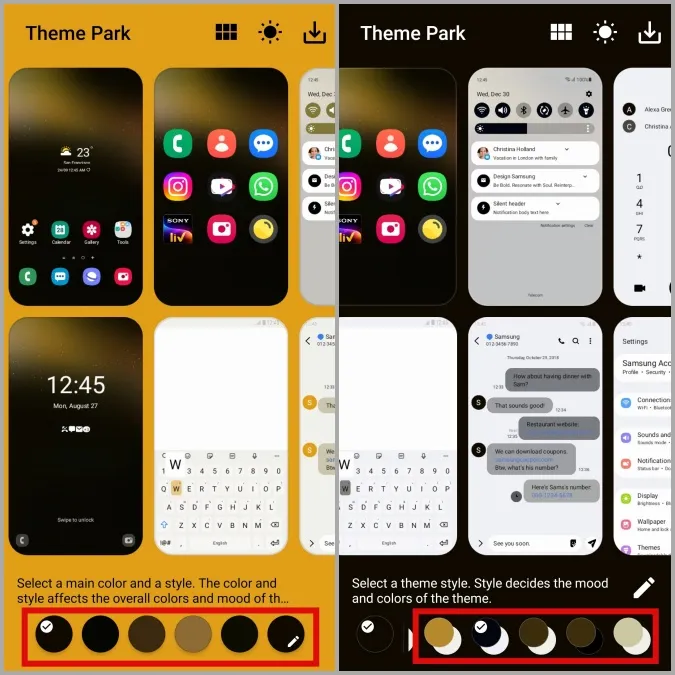
7. Theme Park también le da la opción de personalizar cada pantalla individualmente. Para ello, sólo tiene que tocar la pantalla que desee personalizar.
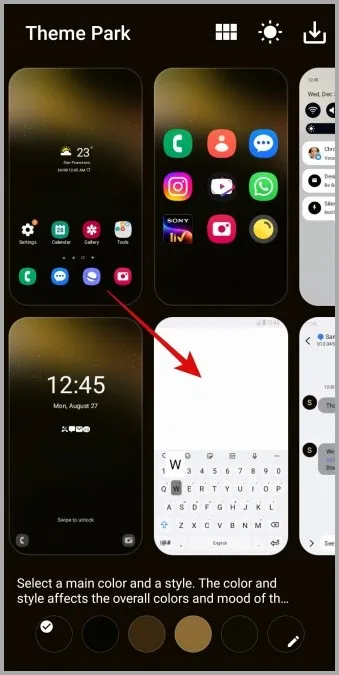
8. En la vista previa de la pantalla, observará varios círculos punteados, cada uno de los cuales representa un elemento diferente de la pantalla. Pulse el elemento cuyo color desee cambiar. Tras seleccionar la opción de color que prefiera, pulse Aceptar.
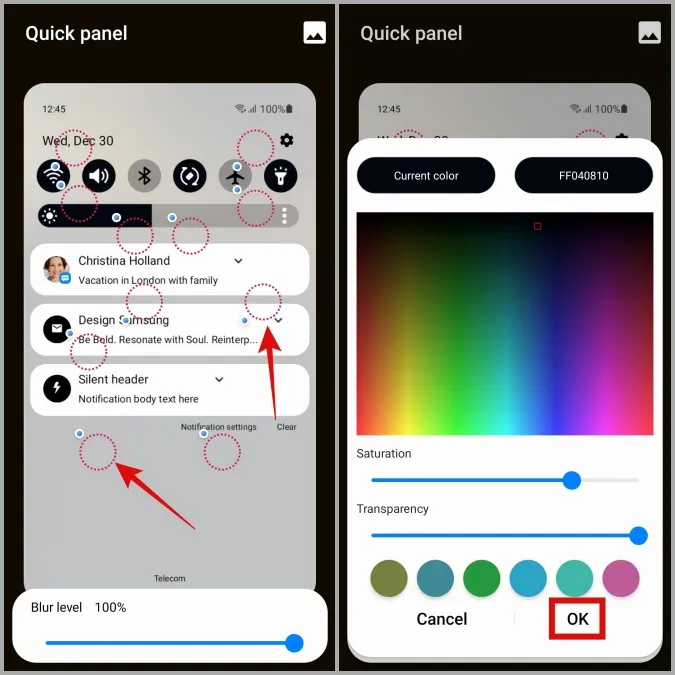
9. Una vez que haya terminado de realizar todos los cambios deseados, pulse el icono de descarga en la esquina superior derecha, introduzca un nombre para su tema personalizado y pulse Aceptar.
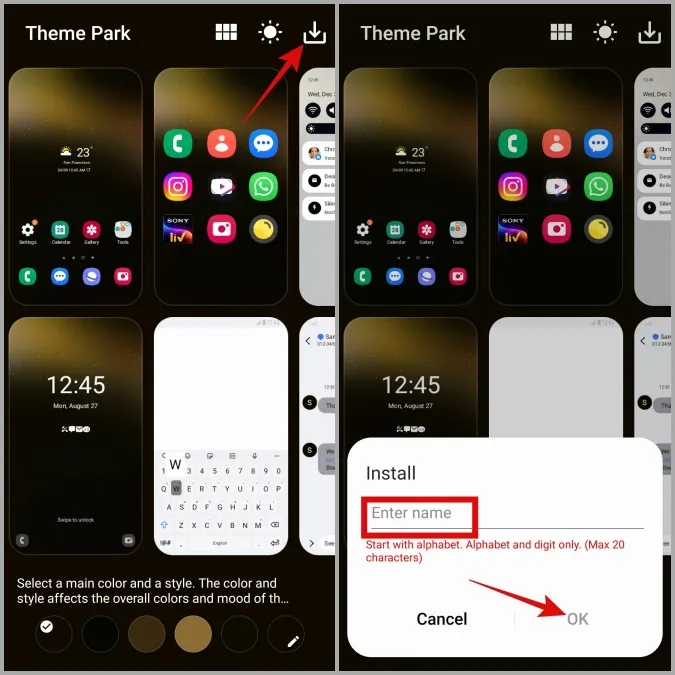
Cómo aplicar temas en teléfonos Samsung Galaxy
Una vez que haya descargado su tema favorito de la tienda o haya creado uno usted mismo, puede seguir estos pasos para aplicarlo a su teléfono Samsung Galaxy.
1. Mantenga pulsada una zona vacía de la pantalla de inicio y seleccione Temas.

2. Pulse el icono Menú (tres líneas horizontales) en la esquina inferior derecha y seleccione Mis cosas.

3. En la pestaña Temas, seleccione el tema que desee utilizar y pulse Aplicar.

Cómo eliminar temas en teléfonos Samsung Galaxy
Mientras explora la tienda de Temas Galaxy, es fácil dejarse llevar y descargar demasiados temas en su teléfono. Afortunadamente, es bastante fácil eliminar los temas antiguos o no deseados de su teléfono Samsung. He aquí cómo hacerlo.
1. Abra la aplicación Ajustes y vaya a Temas.
2. Pulse el icono Menú (tres líneas horizontales) en la esquina inferior derecha y seleccione Mis cosas.
3. Toque el icono de la papelera en la esquina superior derecha y seleccione los temas que desea eliminar. A continuación, pulse la opción Eliminar en la parte inferior para confirmar.
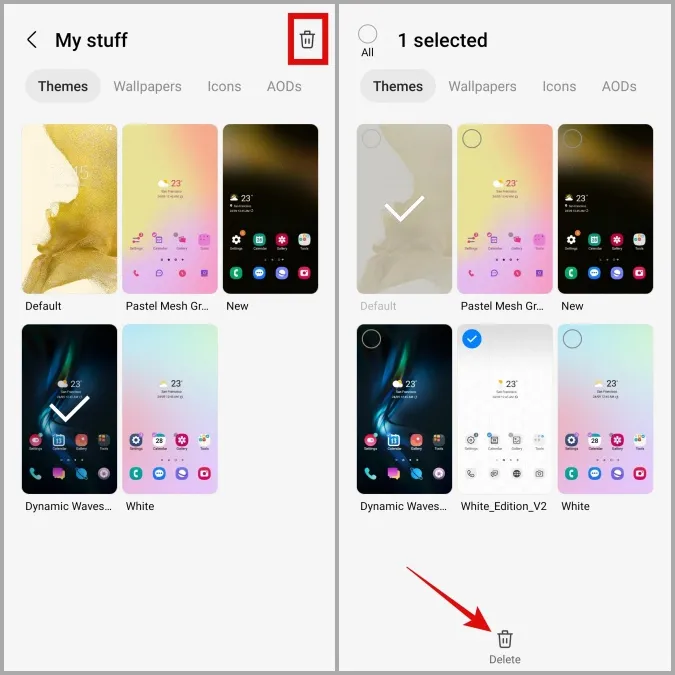
Cómo restaurar el tema predeterminado en los teléfonos Samsung Galaxy
¿Está aburrido de usar temas llamativos y quiere volver al tema predeterminado para mayor simplicidad? La buena noticia es que es bastante fácil eliminar el tema aplicado en su teléfono Samsung.
1. Mantenga pulsada una zona vacía de la pantalla de inicio y seleccione Temas.
2. Pulse el icono Menú (tres líneas horizontales) en la esquina inferior derecha y seleccione Mis cosas.
3. Seleccione la opción Predeterminado en Temas y pulse Aplicar.

Haga que su teléfono sea únicamente suyo
Probablemente, la mejor parte de utilizar One UI es la cantidad de opciones de personalización que obtiene con respecto a Android stock. Aparte de los temas, también puede cambiar los iconos de las aplicaciones, los temas del teclado, la pantalla de bloqueo y mucho más, para personalizar su teléfono Samsung a su gusto.
